cad两个版本可以装在一个电脑上吗 如何在电脑上安装两个CAD软件并指定打开特定版本
更新时间:2024-01-01 15:00:53作者:jiang
在如今数字化程度不断提升的时代,计算机辅助设计(CAD)软件成为了许多工程师和设计师必备的工具,随着不同版本的CAD软件的不断推出,一些用户可能面临一个问题:是否可以在同一台电脑上安装两个不同版本的CAD软件,并且能够指定打开特定版本?这个问题涉及到软件的兼容性和操作系统的支持,下面将就这一问题展开讨论。
步骤如下:
1.电脑安装两个CAD软件,那么在打开CAD文件时。有可能使用的不是自己想要的版本,那么如何指定其中一个版本作为打开方式呢?首先,选择一个CAD文件,鼠标右键单击CAD文件。
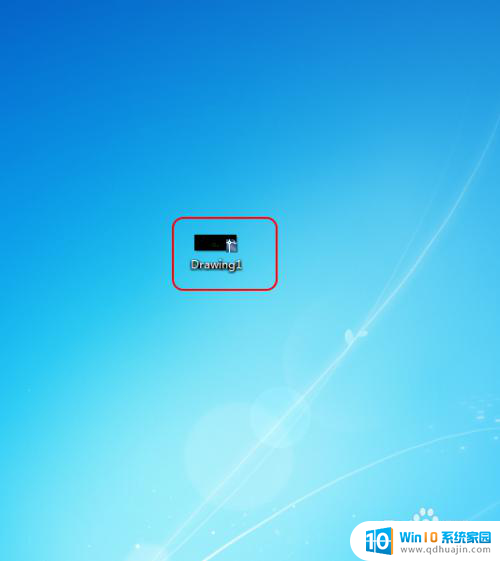
2.鼠标右键单击CAD文件,弹出右键菜单。在菜单中选择“打开方式”。
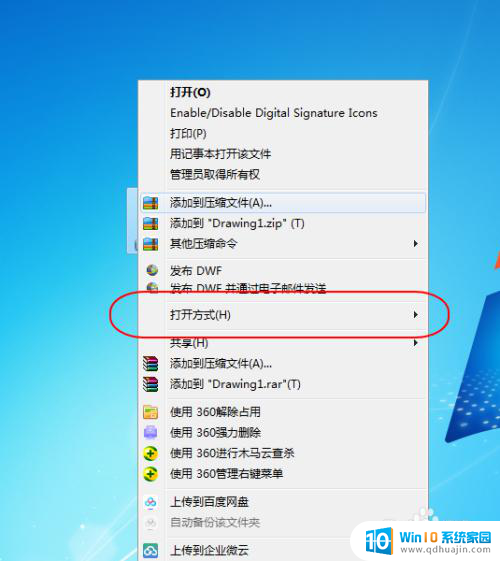
3.随后选择“默认程序”。
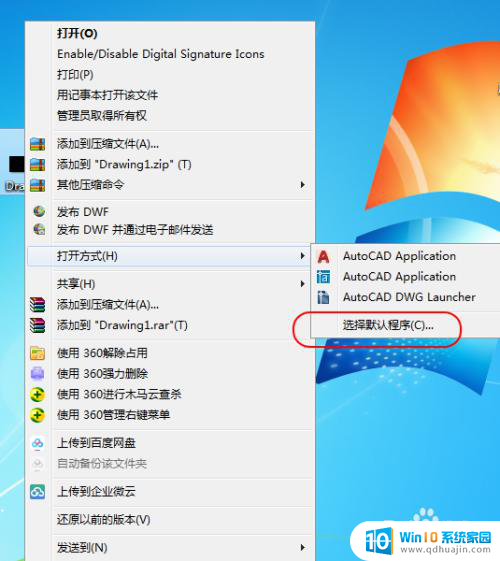
4.点击选择默认程序后,进入打开方式页面。选择其中一个版本的CAD程序。
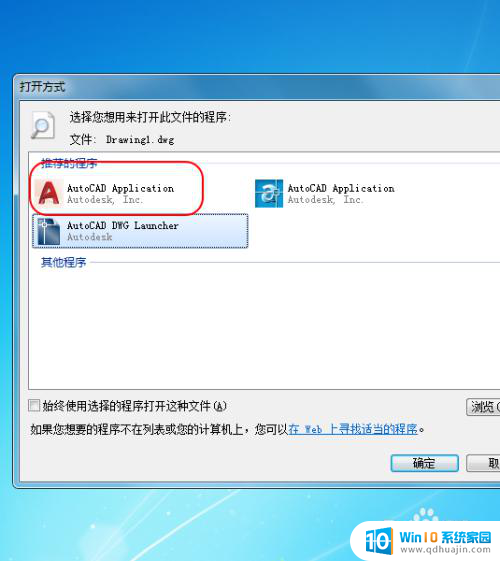
5.确认后,勾选“始终使用选择的程序打开这种文件”。
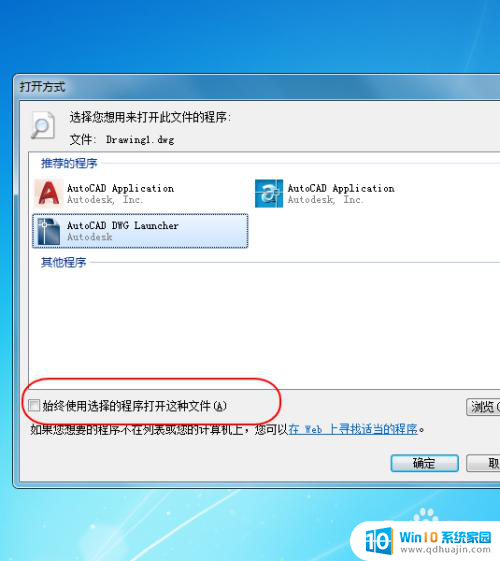
6.点击“确定”按钮,后续打开文件即可指定其中一个版本打开。
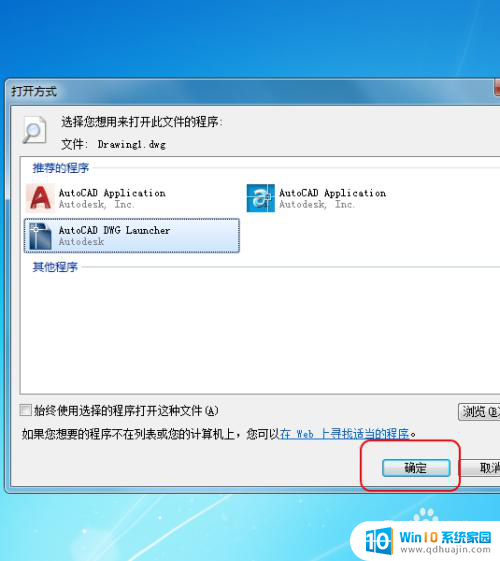
以上就是cad两个版本可以装在一个电脑上吗的全部内容,如果遇到此问题,您可以按照以上步骤解决,非常简单快速。
cad两个版本可以装在一个电脑上吗 如何在电脑上安装两个CAD软件并指定打开特定版本相关教程
热门推荐
系统安装教程推荐
- 1 平板能连接鼠标吗 无线鼠标在平板电脑上的安装方法
- 2 下载一半的安装包怎么删除 电脑安装包删除方法
- 3 win11edge浏览器active插件加载设置 edge浏览器插件安装指南
- 4 win11无法安装软件的教程 Win11升级后无法安装软件怎么办
- 5 win11怎么使用谷歌浏览器 谷歌浏览器安装教程
- 6 wim win10 安装 win10系统怎么装U盘
- 7 win11怎么也安装不上 framework3.5 win11netframework3.5安装不了怎么处理
- 8 win11不能安装太极神器 win11检测工具安装失败怎么办
- 9 win11安装到83不动了 Win11 24H2 安装 9 月更新问题
- 10 acer台式电脑安装win10教程 win10系统怎么装U盘
win10系统推荐
- 1 萝卜家园ghost win10 64位家庭版镜像下载v2023.04
- 2 技术员联盟ghost win10 32位旗舰安装版下载v2023.04
- 3 深度技术ghost win10 64位官方免激活版下载v2023.04
- 4 番茄花园ghost win10 32位稳定安全版本下载v2023.04
- 5 戴尔笔记本ghost win10 64位原版精简版下载v2023.04
- 6 深度极速ghost win10 64位永久激活正式版下载v2023.04
- 7 惠普笔记本ghost win10 64位稳定家庭版下载v2023.04
- 8 电脑公司ghost win10 32位稳定原版下载v2023.04
- 9 番茄花园ghost win10 64位官方正式版下载v2023.04
- 10 风林火山ghost win10 64位免费专业版下载v2023.04